Como alterar o nome de usuário e o nome de exibição do Twitch

Quer dar um novo começo ao seu perfil do Twitch? Veja como alterar o nome de usuário e o nome de exibição do Twitch com facilidade.
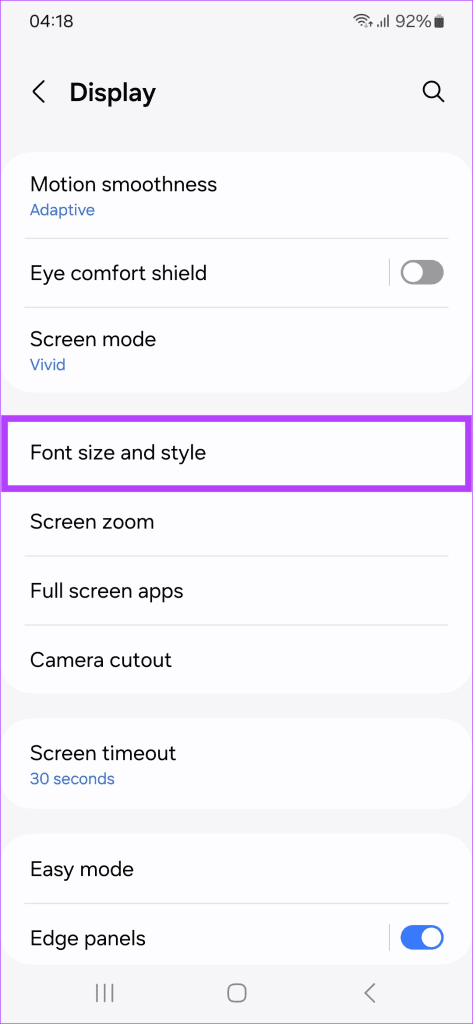
A Samsung lançou o One UI 6, sua mais recente interface de usuário personalizada, repleta de novos recursos e melhorias. Esta interface visa melhorar a experiência do seu smartphone tanto visual quanto funcionalmente. Ele traz inúmeros recursos, que vão desde ajustes sutis até atualizações substanciais. Se você está procurando as principais dicas e truques para Samsung One UI 6, você está no lugar certo.

One UI 6 apresenta um design novo e simplificado. Oferece opções adicionais de personalização, simplifica as tarefas diárias e reforça a segurança e a privacidade. Este artigo explorará as melhores dicas e truques para aproveitar ao máximo o Samsung One UI 6. Esses insights permitirão que você maximize o potencial do seu novo telefone e aproveite seus recursos mais potentes.
De cara, a primeira coisa que a Samsung trouxe com a atualização mais recente do One UI 6 é uma fonte totalmente nova. É uma atualização da fonte SamsungOne, exceto que a mais recente é muito mais ampla. Como resultado, é muito mais fácil de ler.
Se você usou uma fonte diferente anteriormente, a atualização para a atualização One UI 6 manterá a mesma fonte. No entanto, você pode mudar para a fonte mais recente da Samsung navegando até Configurações > Tela > Tamanho e estilo da fonte e selecionando Padrão como o estilo da fonte.
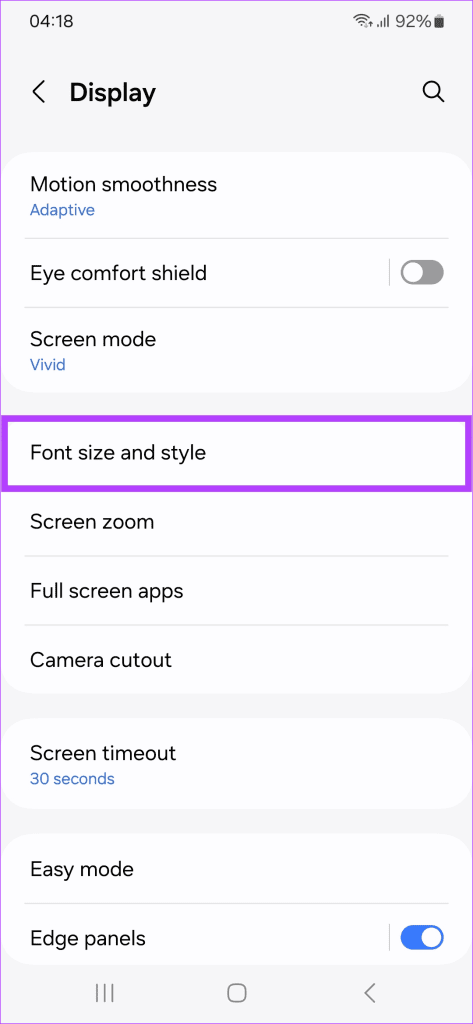
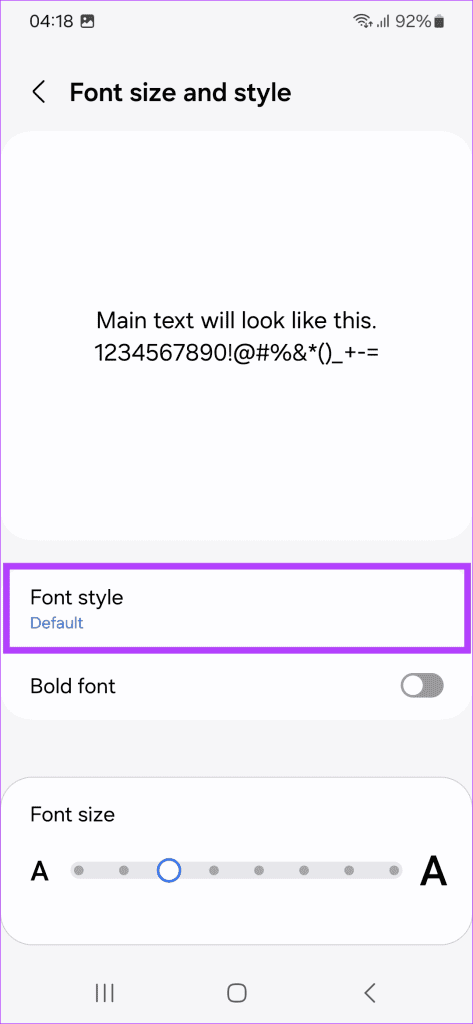
O aplicativo Weather no One UI 6 foi redesenhado com uma nova interface que é mais fácil de ler e navegar. Também inclui novos recursos, como atualizações meteorológicas em tempo real, alertas de qualidade do ar e previsões de pólen. Para acessar o aplicativo Weather, inicie-o na App Drawer.
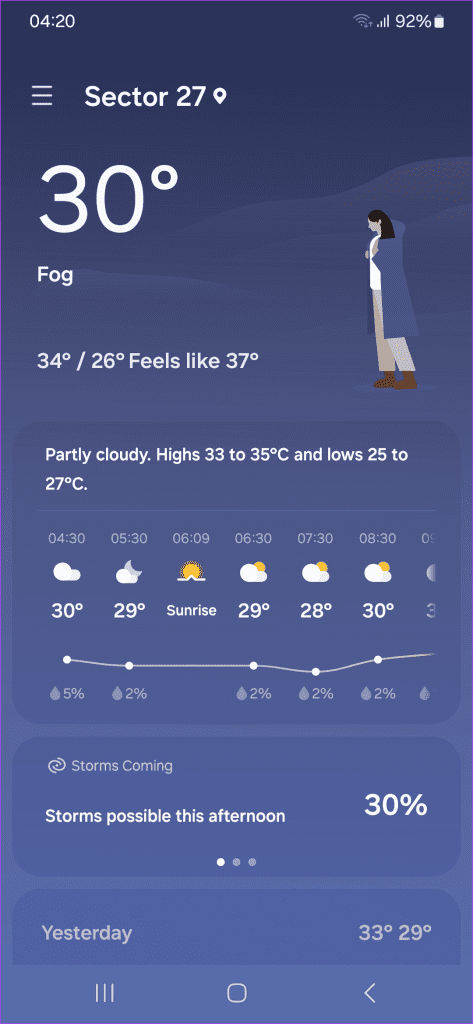
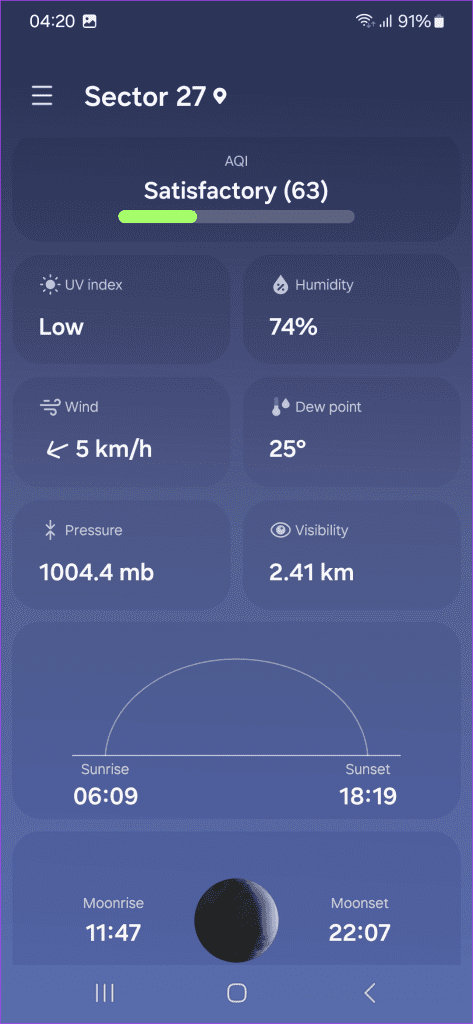
Além de um design atualizado, o widget Clima também recebe uma atualização. No One UI 6, o widget de insights meteorológicos mostra informações adicionais sobre o clima local.
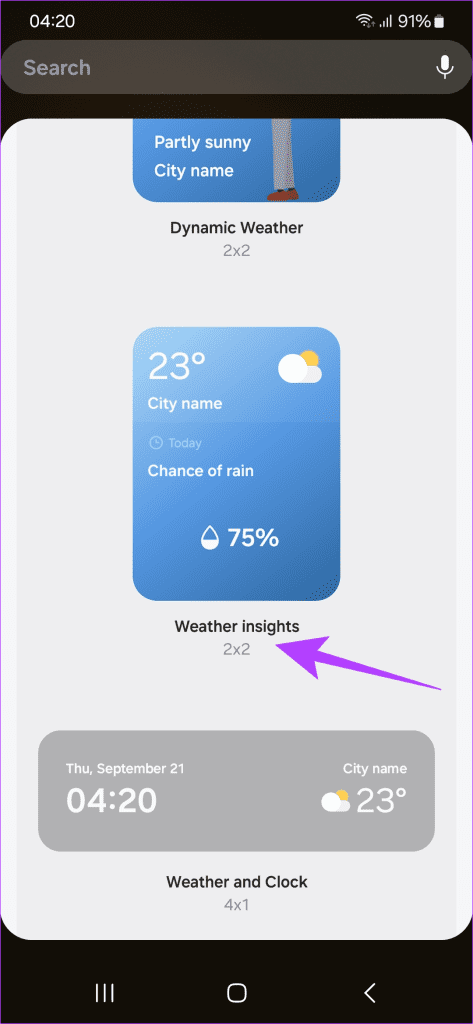
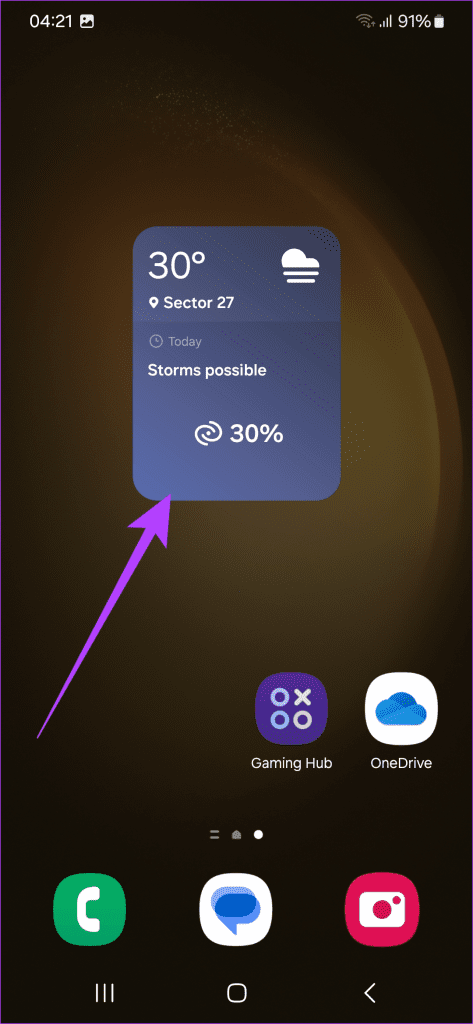
Com o One UI 5.1, a Samsung introduziu muitas opções de personalização na tela de bloqueio. Agora, com a atualização do One UI 6, a Samsung adicionou mais ferramentas. Agora você pode escolher fontes adicionais, experimentar novos estilos e ajustar o tamanho do relógio conforme sua preferência. Para personalizar a tela de bloqueio, navegue até Configurações> Tela de bloqueio e toque no botão Editar na tela de bloqueio.
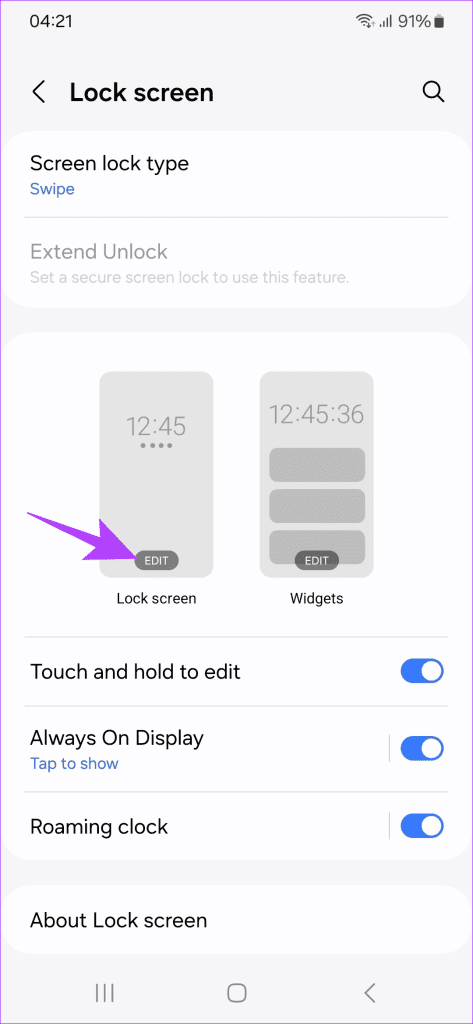
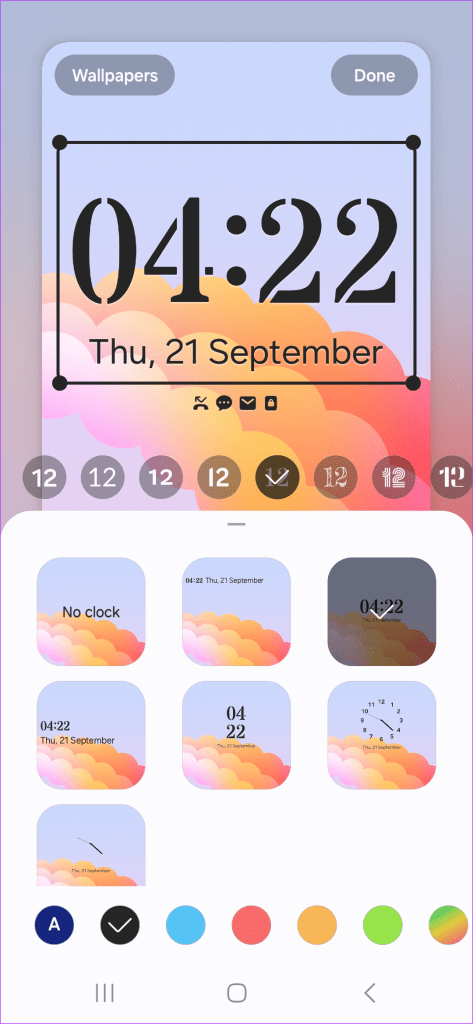
Como muitas ROMs personalizadas, a Samsung adicionou uma maneira mais rápida de acessar as configurações rápidas. Por padrão, você desliza de cima para baixo para revelar a barra de notificação junto com as configurações rápidas recolhidas.
Outro deslizar para baixo abrirá todos os botões de alternância para Configurações rápidas. No entanto, com One UI 6, você pode mudar isso. Basta acessar a página Configurações rápidas e tocar no ícone Editar.
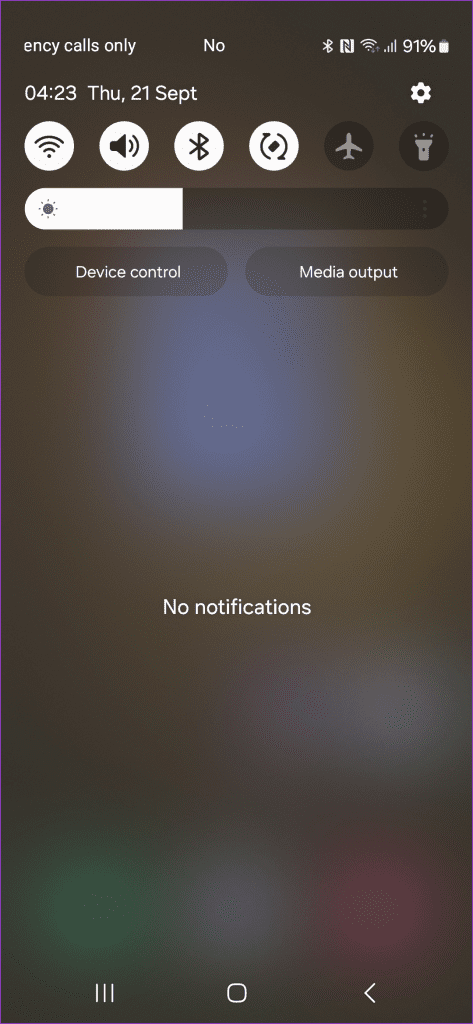
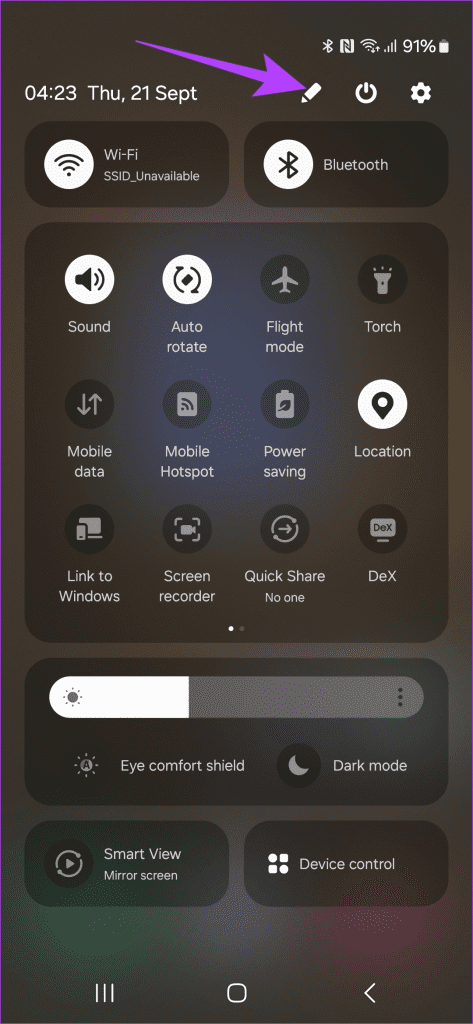
Agora, toque em ‘Acesso instantâneo às configurações rápidas’ e ative-o.
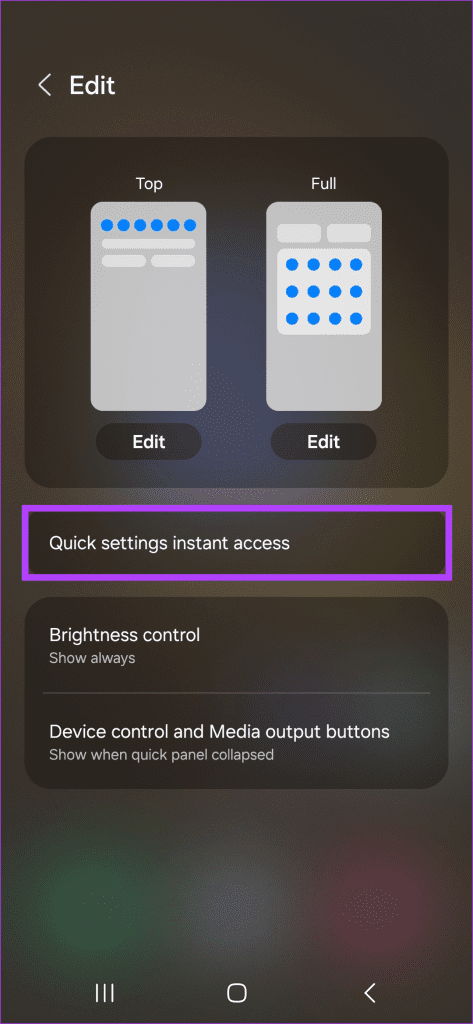
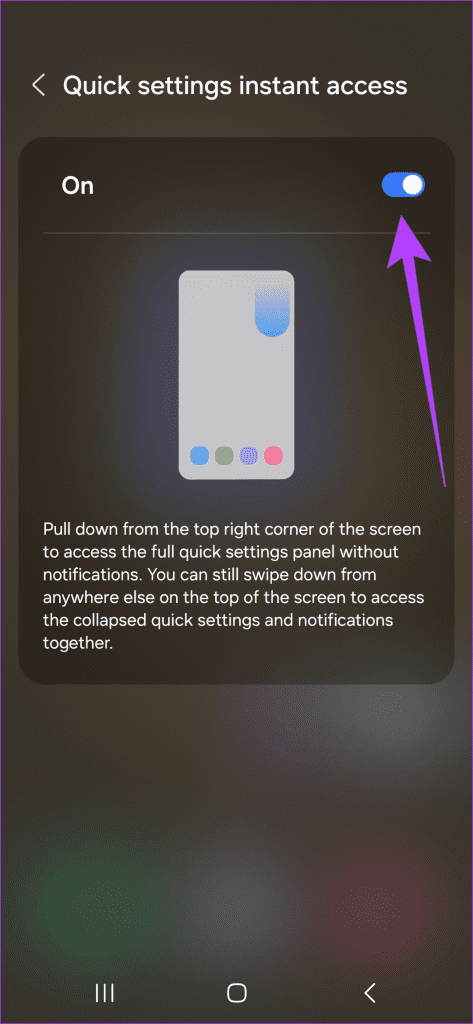
E é isso. Agora, você pode deslizar para baixo a partir do canto superior direito para revelar diretamente o painel de configurações rápidas. Por outro lado, um simples deslizar para baixo em qualquer outra área da tela superior revelaria o painel de notificações.
Uma das melhores dicas e truques do Samsung One UI 6 é a capacidade de aproveitar todos os novos emojis que a Samsung introduziu. One UI 6 inclui um novo conjunto de emojis que são mais expressivos e divertidos de usar. Para acessar os novos emojis, abra o teclado e toque no ícone do emoji na linha superior. Agora você pode deslizar para a esquerda ou direita para acessar as diferentes categorias de emojis.
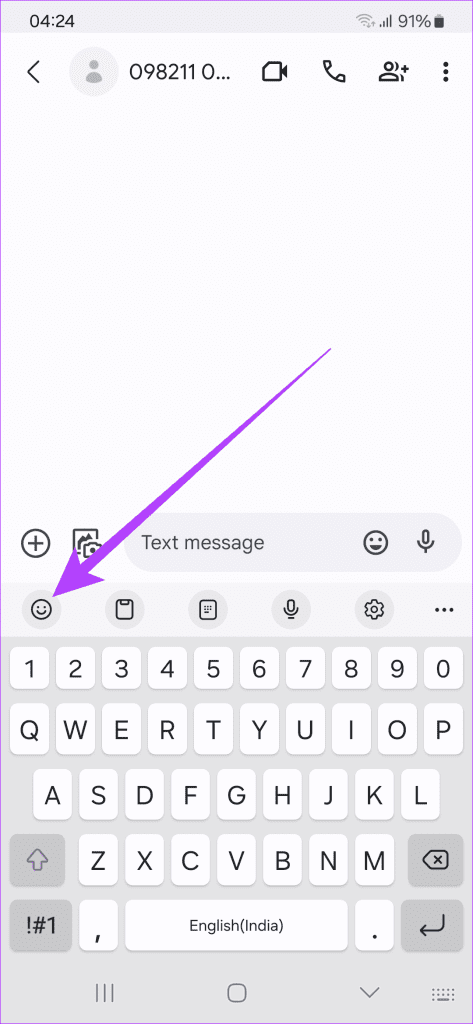
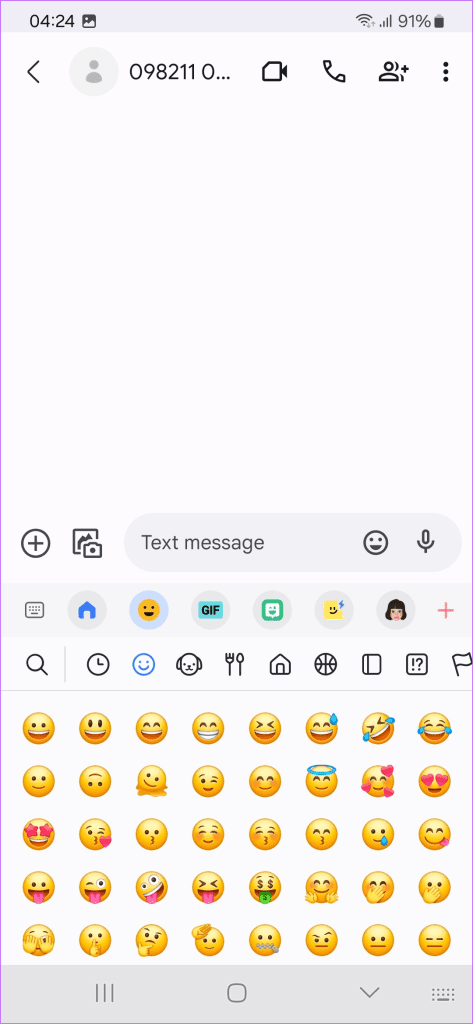
Como você pode ver, os blobs e os emojis brilhantes se foram, e agora estão os novos emojis . Em nossa opinião, eles parecem muito mais limpos e modernos.
Recursos adicionais são sempre bem-vindos, especialmente quando servem para proteger seu dispositivo contra ameaças externas. Um dos recursos subestimados e ocultos da atualização One UI 6 é o Auto Blocker. Essencialmente, é uma ferramenta única destinada a proteger o seu dispositivo.
Você pode encontrá-lo navegando até Configurações > Segurança e Privacidade. Para começar, com o Bloqueador Automático ativado, seu telefone bloqueará a instalação de aplicativos de todas as lojas de aplicativos não autorizadas. A ferramenta também verifica os aplicativos instalados em busca de qualquer atividade maliciosa.
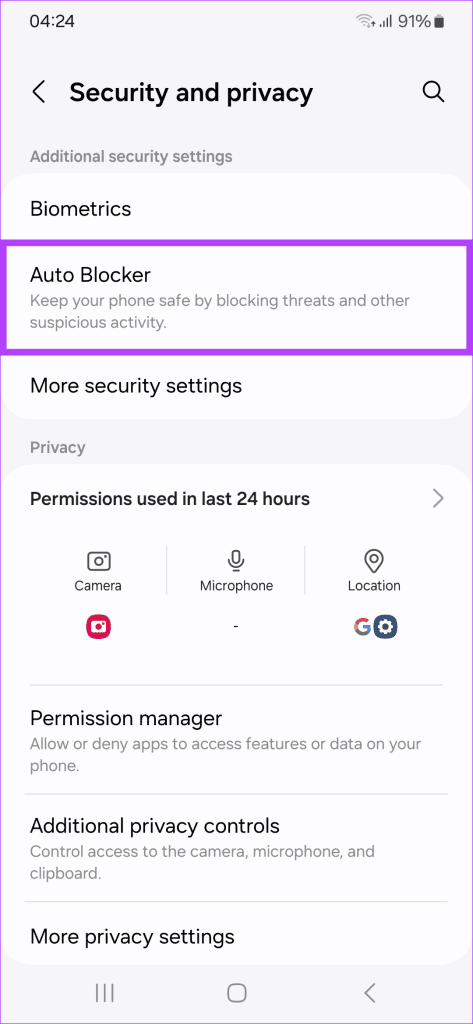
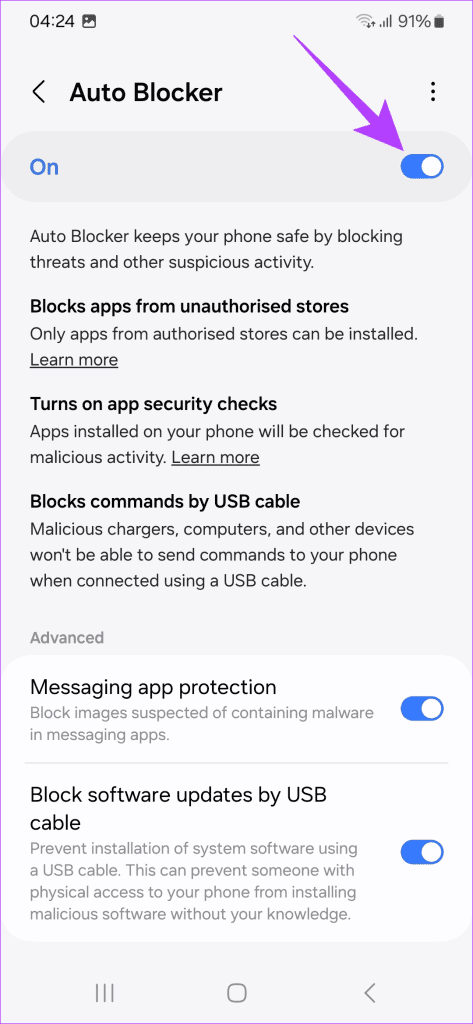
Além disso, o Auto Blocker bloqueia a transmissão de comandos via USB. Isso é feito para evitar o juice jacking, que de outra forma seria evitado com a ajuda de um bloqueador de dados USB externo .
O Auto Blocker também possui outras ferramentas avançadas, incluindo proteção dentro do aplicativo de mensagens relacionadas a mídias maliciosas. Também existe uma opção para bloquear atualizações de software por USB para evitar a instalação de qualquer versão de software adulterada.
A maioria dos smartphones da Samsung também possui câmeras excelentes, e muitos usuários também preferem adicionar uma marca d'água personalizada às suas fotos. Embora marcas d’água personalizadas também já existissem no One UI, a atualização do One UI 6 adiciona mais personalização.
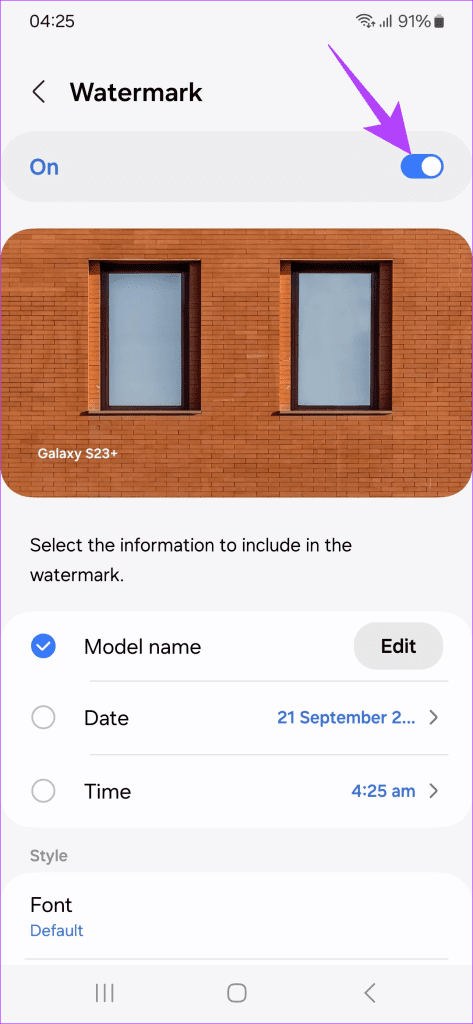
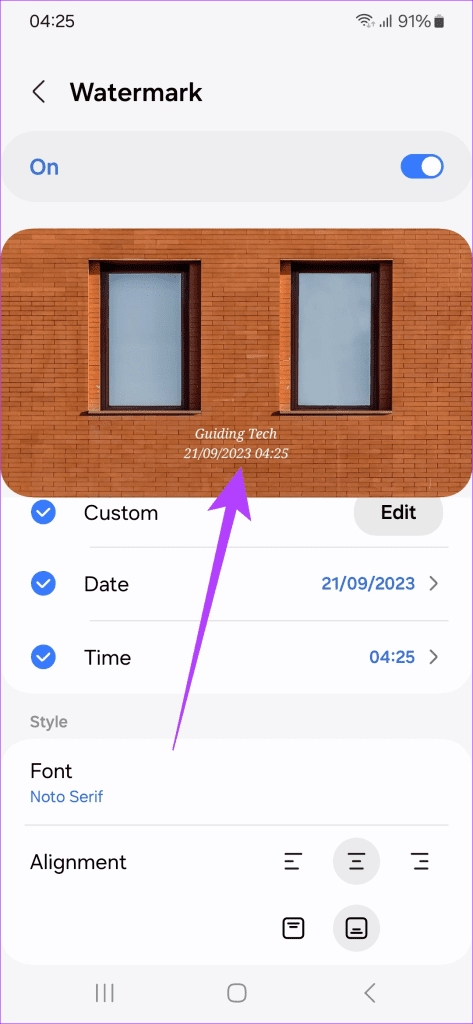
Agora você tem a opção de alterar o nome do modelo, juntamente com o estilo da data e da hora. Você pode até mostrar a data, hora ou ambos. Anteriormente, os usuários estavam limitados a escolher ambos ou nenhum. Além disso, você também pode alterar o alinhamento e a posição da marca d'água.
Falando em fotos, o One UI da Samsung traz um poderoso editor de fotos. Com a nova atualização do One UI 6, a Samsung adicionou pequenas mudanças no editor de fotos, melhorando-o.
Para abrir o editor de fotos, visualize a imagem que deseja editar dentro do aplicativo Galeria e toque no ícone Editar. As ferramentas internas foram reorganizadas e a Samsung também adicionou a capacidade de desfazer ou refazer facilmente camadas de edições.

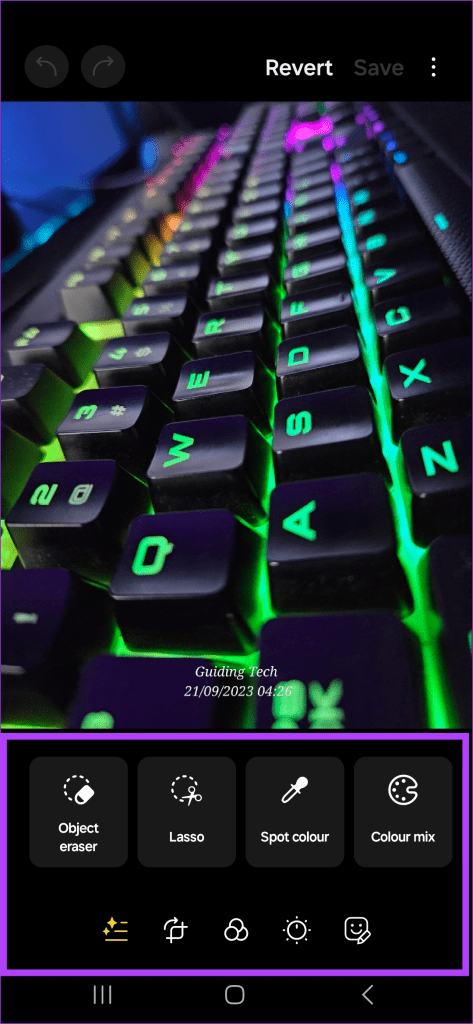
O que mais? Se você deseja adicionar texto às suas imagens, a Samsung adicionou muitos novos estilos e planos de fundo.
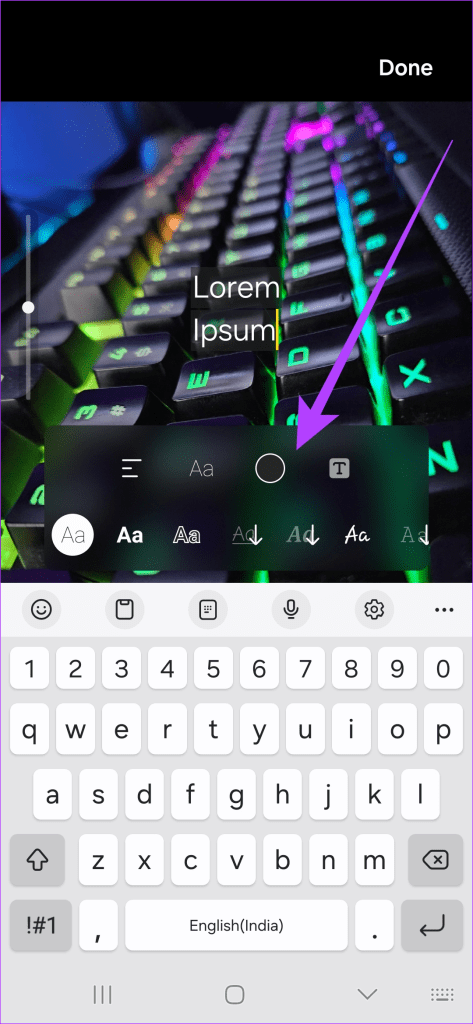
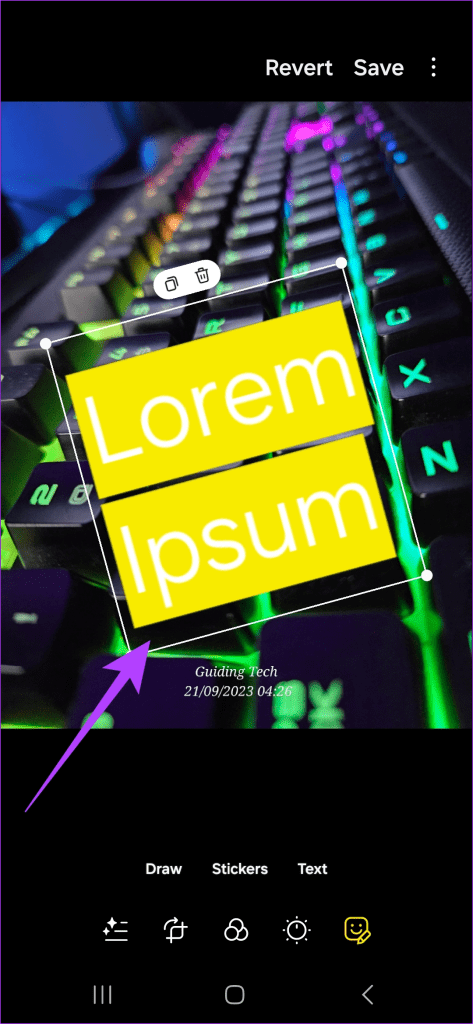
Além disso, o Photo Editor permanece praticamente o mesmo. Você ainda pode usar ótimos recursos como Object Eraser em seu smartphone Samsung , junto com diversos filtros.
Com essas dicas e truques do Samsung One UI 6, você pode aproveitar ao máximo seu dispositivo Samsung. Não se trata apenas de melhorar a funcionalidade, mas também de adicionar um toque de alegria às suas interações diárias com o smartphone.
No entanto, observe que esses são alguns novos recursos e melhorias no Samsung One UI 6. A Samsung adicionará novos recursos com as próximas versões do One UI 6, portanto, fique atento a este artigo.
Quer dar um novo começo ao seu perfil do Twitch? Veja como alterar o nome de usuário e o nome de exibição do Twitch com facilidade.
Descubra como alterar o plano de fundo no Microsoft Teams para tornar suas videoconferências mais envolventes e personalizadas.
Não consigo acessar o ChatGPT devido a problemas de login? Aqui estão todos os motivos pelos quais isso acontece, juntamente com 8 maneiras de consertar o login do ChatGPT que não funciona.
Você experimenta picos altos de ping e latência no Valorant? Confira nosso guia e descubra como corrigir problemas de ping alto e atraso no Valorant.
Deseja manter seu aplicativo do YouTube bloqueado e evitar olhares curiosos? Leia isto para saber como colocar uma senha no aplicativo do YouTube.
Descubra como bloquear e desbloquear contatos no Microsoft Teams e explore alternativas para um ambiente de trabalho mais limpo.
Você pode facilmente impedir que alguém entre em contato com você no Messenger. Leia nosso guia dedicado para saber mais sobre as implicações de restringir qualquer contato no Facebook.
Aprenda como cortar sua imagem em formatos incríveis no Canva, incluindo círculo, coração e muito mais. Veja o passo a passo para mobile e desktop.
Obtendo o erro “Ação bloqueada no Instagram”? Consulte este guia passo a passo para remover esta ação foi bloqueada no Instagram usando alguns truques simples!
Descubra como verificar quem viu seus vídeos no Facebook Live e explore as métricas de desempenho com dicas valiosas e atualizadas.








